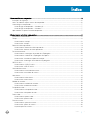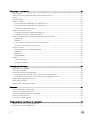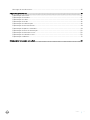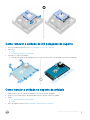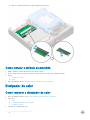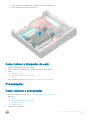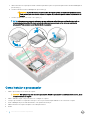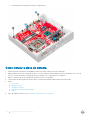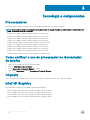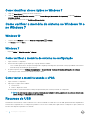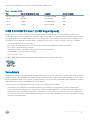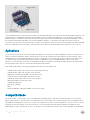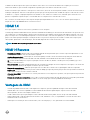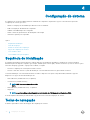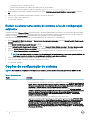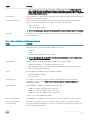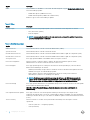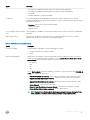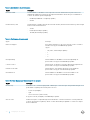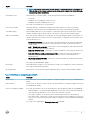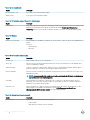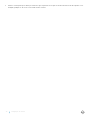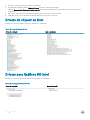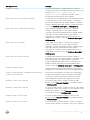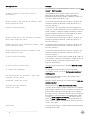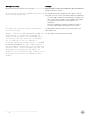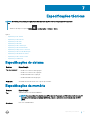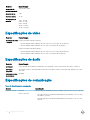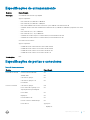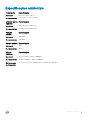Dell OptiPlex 5050 Manual do proprietário
- Tipo
- Manual do proprietário

OptiPlex 5050 Micro
Manual do proprietário
Modelo normativo: D10U
Tipo normativo: D10U002

Notas, avisos e advertências
NOTA: Uma NOTA indica informações importantes que ajudam você a usar melhor o seu produto.
CUIDADO: Um AVISO indica possíveis danos ao hardware ou perda de dados e ensina como evitar o problema.
ATENÇÃO: Uma ADVERTÊNCIA indica possíveis danos à propriedade, risco de lesões corporais ou mesmo risco de vida.
© 2017 Dell Inc. ou suas subsidiárias. Todos os direitos reservados. A Dell, a EMC, e outras marcas são marcas comerciais da Dell Inc. ou suas subsidiárias.
Outras marcas podem ser marcas comerciais de seus respectivos proprietários.
2017 - 02
Rev. A00

Índice
1 Como trabalhar no computador......................................................................................................................6
Instruções de segurança................................................................................................................................................... 6
Antes de trabalhar na parte interna do computador......................................................................................................6
Como desligar o computador............................................................................................................................................7
Como desligar o computador — Windows 10..........................................................................................................7
Como desligar o computador — Windows 7............................................................................................................7
Após trabalhar na parte interna do computador.............................................................................................................7
2 Como remover e instalar componentes.......................................................................................................... 8
Ferramentas recomendadas............................................................................................................................................. 8
Tampa.................................................................................................................................................................................. 8
Como remover a tampa...............................................................................................................................................8
Como instalar a tampa.................................................................................................................................................9
Bateria de célula tipo moeda.............................................................................................................................................9
Como remover a bateria de célula tipo moeda.........................................................................................................9
Como instalar a bateria de célula tipo moeda..........................................................................................................10
De armazenamento.......................................................................................................................................................... 10
Como remover a montagem da unidade de 2,5 polegadas................................................................................... 10
Como remover a unidade de 2,5 polegadas do suporte......................................................................................... 11
Como instalar a unidade no suporte da unidade......................................................................................................11
Como instalar a montagem da unidade de 2,5 polegadas..................................................................................... 12
SSD PCIe M.2 .................................................................................................................................................................. 12
Como remover a SSD PCIe M.2 .............................................................................................................................. 12
Como instalar a SSD PCIe M.2 ................................................................................................................................ 13
Ventilador do sistema....................................................................................................................................................... 13
Como remover o ventilador do sistema................................................................................................................... 13
Como instalar o ventilador do sistema..................................................................................................................... 14
Alto-falante........................................................................................................................................................................ 14
Como remover o alto-falante.................................................................................................................................... 14
Como instalar o auto-falante.....................................................................................................................................15
Módulo de memória..........................................................................................................................................................15
Como remover o módulo de memória......................................................................................................................15
Como instalar o módulo de memória........................................................................................................................16
Dissipador de calor........................................................................................................................................................... 16
Como remover o dissipador de calor........................................................................................................................16
Como instalar o dissipador de calor..........................................................................................................................17
Processador.......................................................................................................................................................................17
Como remover o processador...................................................................................................................................17
Como instalar o processador.....................................................................................................................................18
Placa de sistema...............................................................................................................................................................19
Como remover a placa de sistema........................................................................................................................... 19
Como instalar a placa de sistema.............................................................................................................................20
Layout da placa de sistema....................................................................................................................................... 21
Índice
3

3 Tecnologia e componentes...........................................................................................................................22
Processadores..................................................................................................................................................................22
Como vericar o uso do processador no Gerenciador de tarefas..............................................................................22
Chipsets............................................................................................................................................................................ 22
Intel HD Graphics ............................................................................................................................................................ 22
Opções de vídeo.............................................................................................................................................................. 23
Como identicar os adaptadores de vídeo no Win 10............................................................................................23
Como identicar os adaptadores de vídeo no Win 7............................................................................................. 23
Como fazer o download de drivers..........................................................................................................................23
Opções de armazenamento............................................................................................................................................23
Como identicar discos rígidos no Windows 10..................................................................................................... 23
Como identicar discos rígidos no Windows 7.......................................................................................................24
Como vericar a memória do sistema no Windows 10 e no Windows 7 ..................................................................24
Windows 10.................................................................................................................................................................24
Windows 7...................................................................................................................................................................24
Como vericar a memória do sistema na conguração........................................................................................ 24
Como testar a memória usando o ePSA................................................................................................................. 24
Recursos de USB............................................................................................................................................................. 24
USB 3.0/USB 3.1 Gen 1 (USB SuperSpeed)...........................................................................................................25
Velocidade...................................................................................................................................................................25
Aplicativos...................................................................................................................................................................26
Compatibilidade..........................................................................................................................................................26
HDMI 1.4............................................................................................................................................................................ 27
HDMI 1.4 Recursos.....................................................................................................................................................27
Vantagens do HDMI...................................................................................................................................................27
4 Conguração do sistema..............................................................................................................................28
Sequência de inicialização...............................................................................................................................................28
Teclas de navegação........................................................................................................................................................28
Senhas do sistema e de conguração...........................................................................................................................29
Como atribuir uma senha do sistema e uma senha de conguração.................................................................. 29
Excluir ou alterar uma senha do sistema e/ou de conguração existente..........................................................30
Opções de conguração do sistema............................................................................................................................. 30
Como atualizar o BIOS ................................................................................................................................................... 37
Como habilitar a Ativação inteligente.............................................................................................................................37
5 Software......................................................................................................................................................39
Sistemas operacionais suportados.................................................................................................................................39
Como fazer o download de drivers................................................................................................................................39
Como fazer o download do driver de chipset.............................................................................................................. 39
Drivers de chipset da Intel.............................................................................................................................................. 40
Drivers para Grácos HD Intel........................................................................................................................................40
6 Como solucionar os problemas do computador.............................................................................................41
Códigos de LED de energia de diagnóstico................................................................................................................... 41
Mensagens de erro de diagnóstico................................................................................................................................42
4
Índice

Mensagens de erro do sistema...................................................................................................................................... 45
7 Especicações técnicas............................................................................................................................... 47
Especicações do sistema..............................................................................................................................................47
Especicações da memória.............................................................................................................................................47
Especicações de vídeo..................................................................................................................................................48
Especicações de áudio..................................................................................................................................................48
Especicações de comunicação.................................................................................................................................... 48
Especicações de armazenamento............................................................................................................................... 49
Especicações de portas e conectores.........................................................................................................................49
Especicações da fonte de alimentação.......................................................................................................................50
Especicações de dimensões físicas.............................................................................................................................50
Especicações de controles e luzes..............................................................................................................................50
Especicações ambientais...............................................................................................................................................51
8 Como entrar em contato com a Dell.............................................................................................................52
Índice 5

Como trabalhar no computador
Instruções de segurança
Use as diretrizes de segurança a seguir para proteger o computador contra possíveis danos e garantir sua segurança pessoal. A menos que
seja especicado de outra maneira, para cada procedimento incluído neste documento, supõe-se que as seguintes condições são
verdadeiras:
• Você leu as informações de segurança fornecidas com o computador.
• Um componente pode ser substituído ou, se tiver sido adquirido separadamente, instalado com o procedimento de remoção na ordem
inversa.
ATENÇÃO: Desconecte todas as fontes de energia antes de abrir a tampa ou os painéis do computador. Depois de terminar de
trabalhar na parte interna do computador, recoloque todas as tampas, painéis e parafusos antes de conectar o computador à
fonte de alimentação.
ATENÇÃO: Antes de trabalhar na parte interna do computador, leia as instruções de segurança fornecidas com o computador.
Para obter mais informações sobre as práticas de segurança recomendadas, consulte a página inicial sobre conformidade
regulamentar em www.Dell.com/regulatory_compliance.
CUIDADO: Vários reparos podem ser feitos unicamente por um técnico credenciado. Você deve executar somente reparos
simples ou solucionar problemas conforme autorizado na documentação do produto ou como instruído pela equipe de serviço e
suporte por telefone ou on-line. Danos decorrentes de mão-de-obra não autorizada pela Dell não serão cobertos pela garantia.
Leia e siga as instruções de segurança fornecidas com o produto.
CUIDADO: Para evitar descarga eletrostática, elimine a eletricidade estática do seu corpo usando uma pulseira antiestática ou
tocando periodicamente em uma superfície metálica sem pintura, como um conector na parte de trás do computador.
CUIDADO: Manuseie os componentes e as placas com cuidado. Não toque nos componentes ou nos contactos da placa. Segure a
placa pelas extremidades ou pelo suporte metálico de instalação. Segure componentes, como processadores, pelas bordas e não
pelos pinos.
CUIDADO: Ao desconectar um cabo, puxe-o pelo conector ou pela respectiva aba de puxar e nunca pelo próprio cabo. Alguns
cabos possuem conectores com presilhas de travamento. Se for desconectar esse tipo de cabo, pressione as presilhas de
travamento antes de desconectá-lo. Ao separar os conectores, mantenha-os alinhados para evitar a torção dos pinos. Além disso,
antes de conectar um cabo, verique se ambos os conectores estão alinhados corretamente.
NOTA: A cor do computador e de determinados componentes pode ser diferente daquela mostrada neste documento.
Antes de trabalhar na parte interna do computador
Para evitar danos no computador, execute o procedimento a seguir antes de começar a trabalhar em sua parte interna.
1 Certique-se de seguir as Instruções de segurança.
2 Certique-se de que a superfície de trabalho está nivelada e limpa para evitar que a tampa do computador sofra arranhões.
3 Desligue o computador.
CUIDADO
: Para desconectar um cabo de rede, primeiro desconecte-o do computador e, em seguida, desconecte-o do
dispositivo de rede.
4 Desconecte todos os cabos de rede do computador.
5 Desconecte o computador e todos os dispositivos conectados de suas tomadas elétricas.
6 Pressione e segure o botão liga/desliga com o computador desconectado para conectar a placa de sistema à terra.
7 Remova a tampa.
1
6 Como trabalhar no computador

CUIDADO: Antes de tocar em qualquer componente na parte interna do computador, elimine a eletricidade estática de
seu corpo tocando em uma superfície metálica sem pintura, como o metal da parte traseira do computador. No decorrer
do trabalho, toque periodicamente em uma superfície metálica sem pintura para dissipar a eletricidade estática, que
pode danicar os componentes internos.
Como desligar o computador
Como desligar o computador — Windows 10
CUIDADO: Para evitar a perda de dados, salve e feche todos os arquivos e saia dos programas abertos antes de desligar o
computador.
1 Clique ou toque no .
2
Clique ou toque no e, em seguida, clique ou toque em Shut down (Desligar).
NOTA: Verique se o computador e todos os dispositivos conectados estão desligados. Se o computador e os
dispositivos conectados não se desligarem automaticamente quando você desligar o sistema operacional, pressione e
mantenha pressionado o botão liga/desliga durante aproximadamente 6 segundos para desligá-los.
Como desligar o computador — Windows 7
CUIDADO
: Para evitar a perda de dados, salve e feche todos os arquivos e saia dos programas abertos antes de desligar o
computador.
1 Clique em Iniciar.
2 Clique em Desligar.
NOTA
: Verique se o computador e todos os dispositivos conectados estão desligados. Se o computador e os
dispositivos conectados não se desligarem automaticamente quando você desligar o sistema operacional, pressione e
mantenha pressionado o botão liga/desliga durante aproximadamente 6 segundos para desligá-los.
Após trabalhar na parte interna do computador
Após concluir qualquer procedimento de substituição, certique-se de conectar todos os dispositivos, placas e cabos externos antes de
ligar o computador.
1 Recoloque a tampa.
CUIDADO
: Para conectar um cabo de rede, conecte-o primeiro ao dispositivo de rede e só depois o conecte ao
computador.
2 Conecte os cabos de telefone ou de rede ao computador.
3 Conecte o computador e todos os dispositivos conectados às suas tomadas elétricas.
4 Ligue o computador.
5 Execute o diagnóstico ePSA para vericar se o computador funciona corretamente.
Como trabalhar no computador
7

Como remover e instalar componentes
Esta seção fornece informações detalhadas sobre como remover ou instalar os componentes de seu computador.
Ferramentas recomendadas
Os procedimentos descritos neste documento podem exigir as seguintes ferramentas:
• Chave de fenda pequena
• Chave Phillips nº 1
• Estilete plástico pequeno
• Chave sextavada
Tampa
Como remover a tampa
1 Siga o procedimento descrito em Antes de trabalhar na parte interna do computador.
2 Para remover a tampa:
a Solte o parafuso de aperto manual que prende a tampa ao computador [1].
2
8 Como remover e instalar componentes

b Deslize e levante a tampa para removê-la do computador.
NOTA: Você pode precisar de um estilete de plástico para liberar a tampa das bordas.
Como instalar a tampa
1 Coloque a tampa no computador.
2 Deslize a tampa em direção à traseira do computador para instalá-la.
3 Aperte o parafuso de aperto manual para xar a tampa no computador.
4 Siga o procedimento descrito em Após trabalhar na parte interna do computador.
Bateria de célula tipo moeda
Como remover a bateria de célula tipo moeda
1 Siga o procedimento descrito em Antes de trabalhar na parte interna do computador.
2 Remova a tampa.
3 Para remover a bateria de célula tipo moeda:
a Pressione a trava de liberação até que a bateria de célula tipo moeda se solte [1].
b Remova a bateria de célula tipo moeda da placa de sistema [2].
Como remover e instalar componentes
9

Como instalar a bateria de célula tipo moeda
1 Segure a bateria com o lado "+" virado para cima e deslize-a por baixo das presilhas de xação no lado positivo do conector.
2 Pressione a bateria no conector até encaixá-la no lugar.
3 Instale a tampa.
4 Siga o procedimento descrito em Após trabalhar na parte interna do computador.
De armazenamento
Como remover a montagem da unidade de 2,5 polegadas
1 Siga o procedimento descrito em Antes de trabalhar na parte interna do computador.
2 Remova a tampa.
3 Para remover a montagem do disco rígido:
a Pressione as abas azuis nos dois lados do conjunto da unidade [1].
b Empurre a montagem da unidade para soltá-la do computador [2].
c Remova a montagem da unidade do computador [3].
10
Como remover e instalar componentes

Como remover a unidade de 2,5 polegadas do suporte
1 Siga os procedimentos descritos em Antes de trabalhar no interior do computador.
2 Remova a/o:
a tampa
b montagem de unidade de 2,5 polegadas
3 Para remover o suporte da unidade:
a Puxe um lado do suporte da unidade para soltar os pinos do suporte dos slots da unidade [1] e remova a unidade [2].
Como instalar a unidade no suporte da unidade
1 Alinhe e insira os pinos do suporte da unidade com os slots em um lado da unidade.
2 Flexione o outro lado do suporte da unidade, alinhe e insira os pinos do suporte na unidade.
3 Instale:
a montagem de unidade de 2,5 polegadas
b tampa
4 Siga o procedimento descrito em Após trabalhar na parte interna do computador.
Como remover e instalar componentes
11

Como instalar a montagem da unidade de 2,5 polegadas
1 Insira o conjunto da unidade no slot no computador.
2 Deslize o conjunto da unidade em direção ao conector até encaixá-lo no lugar com um clique.
3 Instale a tampa.
4 Siga o procedimento descrito em Após trabalhar na parte interna do computador.
SSD PCIe M.2
Como remover a SSD PCIe M.2
1 Siga o procedimento descrito em Antes de trabalhar na parte interna do computador.
2 Remova a/o:
a tampa
b montagem de unidade de 2,5 polegadas
3 Para remover a SSD PCIe M.2:
a Puxe a aba azul para liberar a placa SSD PCIe M.2 [1].
b Desconecte a placa SSD PCIe M.2 do conector [2].
12
Como remover e instalar componentes

Como instalar a SSD PCIe M.2
1 Insira a placa SSD PCIe M.2 no conector.
2 Pressione a aba azul para prender a SSD PCIe M.2.
3 Instale:
a montagem de unidade de 2,5 polegadas
b tampa
4 Siga o procedimento descrito em Após trabalhar na parte interna do computador.
Ventilador do sistema
Como remover o ventilador do sistema
1 Siga o procedimento descrito em Antes de trabalhar na parte interna do computador.
2 Remova a tampa.
3 Para remover o ventilador do sistema:
a Pressione as abas azuis em ambos os lados do ventilador do sistema [1].
b Deslize e levante o ventilador do sistema para soltá-lo do computador.
c Vire o ventilador do sistema para removê-lo do computador [2].
4 Desconecte o cabo do alto-falante e o cabo do ventilador do sistema dos conectores na placa de sistema.
Como remover e instalar componentes
13

Como instalar o ventilador do sistema
1 Conecte o cabo do alto-falante e do ventilador do sistema nos respectivos conectores na placa de sistema.
2 Coloque o ventilador do sistema no computador e deslize-o até encaixá-lo no lugar.
3 Instale a tampa.
4 Siga o procedimento descrito em Após trabalhar na parte interna do computador.
Alto-falante
Como remover o alto-falante
1 Siga o procedimento descrito em Antes de trabalhar na parte interna do computador.
2 Remova a/o:
a tampa
b ventilador do sistema
3 Para remover o alto-falante:
a Solte o cabo do alto-falante dos ganchos de retenção no ventilador do sistema [1].
b Remova os parafusos M2,5 x 4 que prendem o alto-falante ao ventilador do sistema [2].
c Remova o alto-falante do ventilador do sistema [3].
14
Como remover e instalar componentes

Como instalar o auto-falante
1 Alinhe os slots no alto-falante com os slots no ventilador do sistema.
2 Aperte os parafusos M2,5 x 4 para prender o alto-falante ao ventilador do sistema.
3 Passe o cabo do alto-falante pelas ganchos de retenção no ventilador do sistema.
4 Instale:
a ventilador do sistema
b tampa
5 Siga o procedimento descrito em Após trabalhar na parte interna do computador.
Módulo de memória
Como remover o módulo de memória
1 Siga o procedimento descrito em Antes de trabalhar na parte interna do computador.
2 Remova a/o:
a tampa
b ventilador do sistema
3 Para remover o módulo de memória:
a Puxe os clipes de xação do módulo de memória até que o módulo de memória se solte [1].
Como remover e instalar componentes
15

b Remova o módulo de memória do soquete na placa de sistema [2].
Como instalar o módulo de memória
1 Alinhe o entalhe no módulo de memória com a aba no conector.
2 Insira o módulo da memória em seu respectivo soquete e pressione-o até ouvir um clique de encaixe.
3 Instale:
a ventilador do sistema
b tampa
4 Siga o procedimento descrito em Após trabalhar na parte interna do computador.
Dissipador de calor
Como remover o dissipador de calor
1 Siga o procedimento descrito em Antes de trabalhar na parte interna do computador.
2 Remova a/o:
a tampa
b montagem de unidade de 2,5 polegadas
c ventilador do sistema
3 Para remover o dissipador de calor:
16
Como remover e instalar componentes

a Solte os parafusos M3 que prendem o dissipador de calor ao computador [1].
b Retire o dissipador de calor do computador [2].
Como instalar o dissipador de calor
1 Posicione o dissipador de calor no processador.
2 Aperte os parafusos M3 para prender o dissipador de calor à placa de sistema.
3 Instale:
a ventilador do sistema
b montagem de unidade de 2,5 polegadas
c tampa
4 Siga o procedimento descrito em Após trabalhar na parte interna do computador.
Processador
Como remover o processador
1 Siga os procedimentos descritos em Antes de trabalhar no interior do computador.
2 Remova a/o:
a tampa
b montagem de unidade de 2,5 polegadas
c ventilador do sistema
d dissipador de calor
3 Para remover o processador:
Como remover e instalar componentes
17

a Libere a alavanca do soquete pressionando a alavanca para baixo e para fora a partir da parte inferior da aba na blindagem do
processador [1].
b Levante a alavanca e levante a blindagem do processador [2].
CUIDADO: Os pinos do soquete do processador são frágeis e podem ser danicados permanentemente.
Tenha cuidado para não entortar os pinos no soquete do processador quando remover o processador do
soquete.
c Levante o processador, removendo-o do soquete [3].
NOTA: Após remover o processador, coloque-o em uma embalagem antiestática para reutilização, devolução ou
armazenamento temporário. Não toque na parte de baixo do processador para evitar danos aos contatos do
processador. Toque somente nas bordas laterais do processador.
Como instalar o processador
1 Alinhe o processador com as chaves do soquete.
CUIDADO
: Não aplique força para encaixar o processador. Quando o processador é posicionado corretamente, ele se
encaixa facilmente no soquete.
2 Alinhe o indicador do pino 1 do processador com o triângulo no soquete.
3 Coloque o processador no soquete de forma que os slots no processador quem alinhados com as chaves do soquete.
4 Feche a blindagem do processador deslizando-a sob o parafuso de retenção.
5 Abaixe a alavanca do soquete e empurre-a sob a aba para travá-la.
6 Instale:
18
Como remover e instalar componentes

a dissipador de calor
b ventilador do sistema
c montagem de unidade de 2,5 polegadas
d tampa
7 Siga o procedimento descrito em Após trabalhar na parte interna do computador.
Placa de sistema
Como remover a placa de sistema
1 Siga o procedimento descrito em Antes de trabalhar na parte interna do computador.
2 Remova a/o:
a tampa
b montagem de unidade de 2,5 polegadas
c ventilador do sistema
d dissipador de calor
e processador
3 Para remover a aba plástica:
a Remova o parafuso que prende a aba plástica na placa de sistema [1].
b Remova a aba plástica da placa de sistema [2].
4 Para remover a placa de sistema:
a Remova os parafusos #6-32*5,4 que prendem a placa de sistema ao computador [1].
b Deslize a placa de sistema para soltar os conectores da parte traseira do computador [2].
Como remover e instalar componentes
19

c Levante placa de sistema para removê-la do computador [3].
Como instalar a placa de sistema
1 Segure a placa de sistema pelas extremidades e incline-a em direção à parte traseira do computador.
2 Abaixe a placa de sistema no computador até que os conectores da parte traseira da placa de sistema se alinhem com os slots do
chassi e os orifícios de parafusos na placa de sistema se alinhem com os espaçadores no computador.
3 Aperte os parafusos #6-32*5,4 para prender a placa de sistema ao computador.
4 Coloque a aba metálica na placa de sistema e aperte o parafuso para prender a aba metálica à placa de sistema.
5 Instale:
a processador
b dissipador de calor
c ventilador do sistema
d montagem de unidade de 2,5 polegadas
e tampa
6 Siga o procedimento descrito em Após trabalhar na parte interna do computador.
20
Como remover e instalar componentes
A página está carregando...
A página está carregando...
A página está carregando...
A página está carregando...
A página está carregando...
A página está carregando...
A página está carregando...
A página está carregando...
A página está carregando...
A página está carregando...
A página está carregando...
A página está carregando...
A página está carregando...
A página está carregando...
A página está carregando...
A página está carregando...
A página está carregando...
A página está carregando...
A página está carregando...
A página está carregando...
A página está carregando...
A página está carregando...
A página está carregando...
A página está carregando...
A página está carregando...
A página está carregando...
A página está carregando...
A página está carregando...
A página está carregando...
A página está carregando...
A página está carregando...
A página está carregando...
-
 1
1
-
 2
2
-
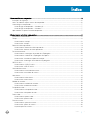 3
3
-
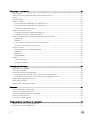 4
4
-
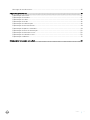 5
5
-
 6
6
-
 7
7
-
 8
8
-
 9
9
-
 10
10
-
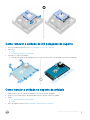 11
11
-
 12
12
-
 13
13
-
 14
14
-
 15
15
-
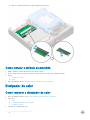 16
16
-
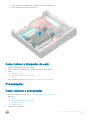 17
17
-
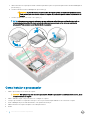 18
18
-
 19
19
-
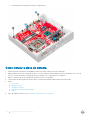 20
20
-
 21
21
-
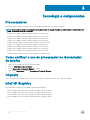 22
22
-
 23
23
-
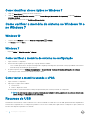 24
24
-
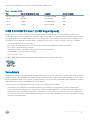 25
25
-
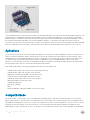 26
26
-
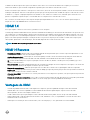 27
27
-
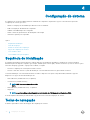 28
28
-
 29
29
-
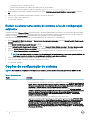 30
30
-
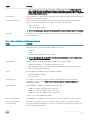 31
31
-
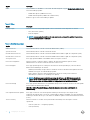 32
32
-
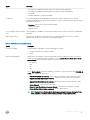 33
33
-
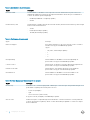 34
34
-
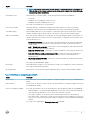 35
35
-
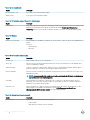 36
36
-
 37
37
-
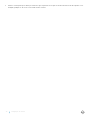 38
38
-
 39
39
-
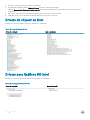 40
40
-
 41
41
-
 42
42
-
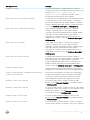 43
43
-
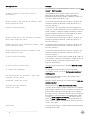 44
44
-
 45
45
-
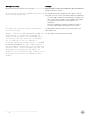 46
46
-
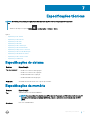 47
47
-
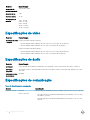 48
48
-
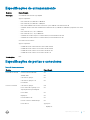 49
49
-
 50
50
-
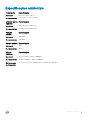 51
51
-
 52
52
Dell OptiPlex 5050 Manual do proprietário
- Tipo
- Manual do proprietário
Artigos relacionados
-
Dell OptiPlex 3050 Manual do proprietário
-
Dell OptiPlex 5050 Manual do proprietário
-
Dell OptiPlex 7050 Manual do proprietário
-
Dell OptiPlex 3050 Manual do proprietário
-
Dell OptiPlex 3050 Manual do proprietário
-
Dell OptiPlex 7450 All In One Manual do proprietário
-
Dell OptiPlex 7050 Manual do proprietário
-
Dell OptiPlex 3070 Manual do usuário
-
Dell Precision 5720 AIO Manual do proprietário
-
Dell Latitude 5580 Manual do proprietário